Amazon Fire TV Stick adalah opsi populer untuk streaming konten melalui internet, setara dengan Roku, Apple TV, Chromecast, dan platform lainnya. Selain itu, Anda dapat mengunduh aplikasi ke dalamnya dan bahkan menggunakan fungsionalitas Alexa bawaannya untuk mengontrol perangkat rumah pintar Anda.
Ini adalah pilihan tepat bagi seseorang yang ingin melakukan streaming di Netflix atau Hulu, tetapi juga merupakan pilihan bagus jika Anda tertarik dengan streaming permainan dan ingin mencoba Amazon Luna. Fire TV Stick menyertakan dukungan untuk platform Amazon dan memudahkan pengaturan dan permulaan.
Cara Mengatur Amazon Fire TV Stick
Amazon Fire TV Stick dilengkapi remote Fire Stick, Fire Stick itu sendiri, adaptor daya, dan kabel mikro USB.

Semua ini akan digunakan selama proses penyiapan, jadi pastikan Anda tidak hanya memiliki stopkontak gratis tetapi juga cukup dekat dengan TV sehingga kabel USB dapat dijangkau.

Setelah ini, Fire TV Stick Anda akan disiapkan. Jika pembaruan tersedia, pembaruan akan diterapkan secara otomatis; jika hal ini tidak terjadi, Anda mungkin perlu memperbarui Fire Stick secara manual.
Anda akan ditanya apakah ingin mendaftar Amazon Kids+, dan Anda dapat memilih untuk berlangganan atau tidak. Jika Anda belum menjadi pelanggan Amazon Prime, Anda mungkin diminta untuk mendaftar.
Cara Menggunakan Amazon Fire Stick
Anda dapat mengontrol Fire TV Stick dengan dua cara utama: dengan suaramu atau dengan remote itu sendiri. Layar utama secara default menampilkan konten Prime TV, tetapi Anda juga dapat terus menonton tanpa membuka aplikasi lain.
Kontrol Suara
Kontrol suara itu sederhana. Anda harus menekan tombol Alexa di remote itu sendiri dan kemudian meminta Alexa untuk menjalankan perintah. Beberapa contohnya adalah:
“Alexa, temukan konten 4K.”
“Alexa, mundur satu menit.”
“Alexa, bagaimana cuacanya?”
Anda dapat meminta Alexa untuk membuka aplikasi apa pun, menjeda, memutar, memundurkan, dan memajukan konten. Tentu saja, semua fitur reguler Alexa masih dapat diakses melalui Fire TV Stick; Anda dapat menanyakan tempat makan terdekat, briefing berita, dan banyak lagi. Anda juga dapat memainkan permainan suara dengan Alexa, seperti Jeopardy, asalkan permainan tersebut diaktifkan dalam aplikasi Alexa.
Hampir semua platform streaming dapat diakses melalui Fire Stick, termasuk favorit Anda seperti Netflix dan Hulu, Funimation, CNN+, dan banyak lagi. Manfaat lainnya adalah Anda dapat melakukan streaming kamera keamanan pintar yang kompatibel dengan Alexa langsung ke TV melalui Fire TV Stick.
Jarak Jauh
Remote dilengkapi tombol pintasan untuk akses ke Prime Video, Netflix, Disney+, dan Hulu. Namun, Anda dapat menelusuri toko aplikasi lengkap yang penuh dengan opsi..
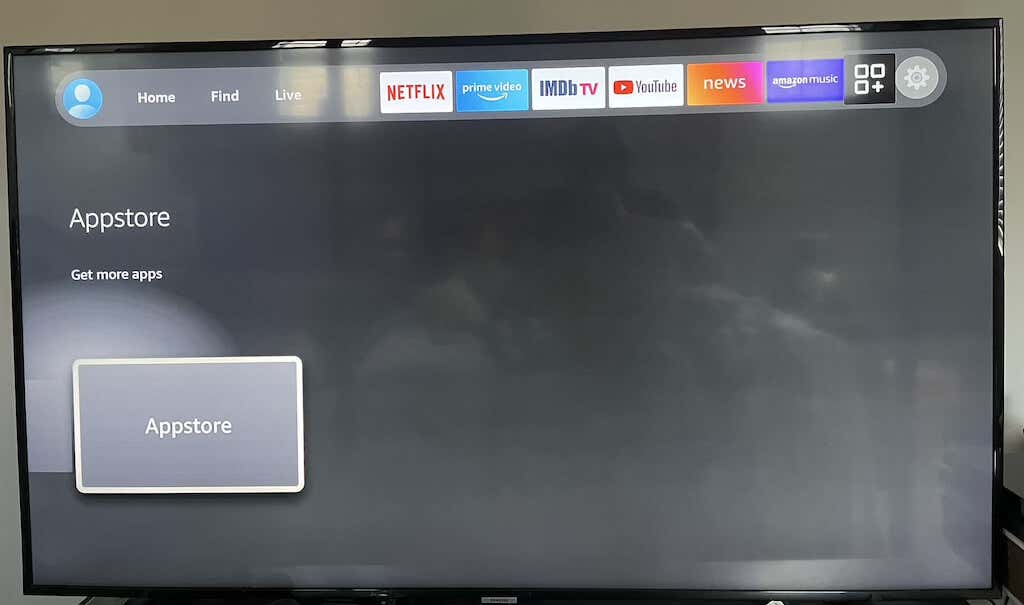
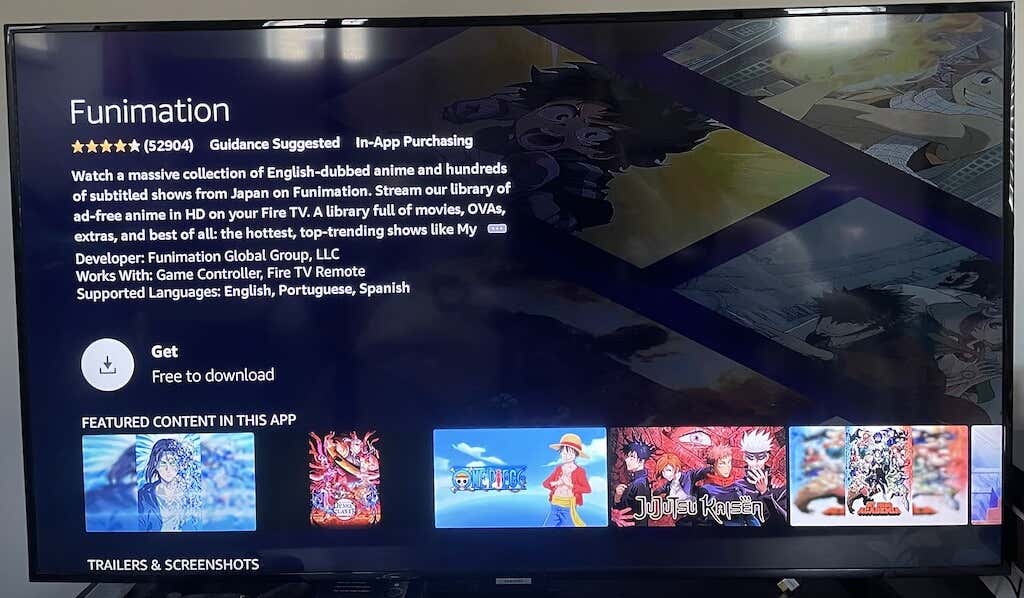
Jika Anda kesulitan menemukan aplikasi yang Anda inginkan, minta saja Alexa untuk menemukannya. Misalnya, jika Anda tidak dapat menemukan Crunchyroll dengan menelusuri cara tradisional, cukup ucapkan, “Alexa, buka Crunchyroll.” Ini akan membawa Anda ke halaman pengunduhan aplikasi.
Untuk menggunakan perintah suara, Anda harus menekan dan menahan tombol Alexa Voice di remote. Jika Anda hanya menekannya sekali, menu akan muncul yang menunjukkan berbagai cara menggunakan Alexa di Fire Stick—fitur yang berguna bagi pengguna pertama kali.
Untuk Streaming Amazon, Pilih Fire Stick
Ada berbagai jenis Fire Sticks, namun pilihan terbaik adalah Fire TV Stick 4K. Ini memberikan akses ke streaming berkualitas tertinggi, tetapi jika Anda tidak peduli dengan konten 4K (atau Anda mencoba menghemat bandwidth), opsi 1080p yang lebih murah akan tetap menyediakan konten yang sama, hanya dengan resolusi lebih rendah.
.